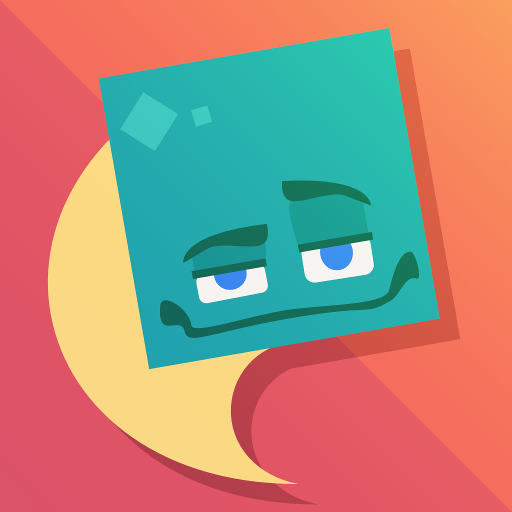Ang mga modernong platform ng streaming tulad ng Netflix at Max ay nagbago kung paano namin ubusin ang media, na nakatutustos sa parehong reality TV aficionados at mga film buffs magkamukha. Maaari mo na ngayong tamasahin ang pinakabagong mga pelikula at mga palabas mula sa ginhawa ng iyong sariling tahanan, pag -iwas sa anumang potensyal na 'manok jockey' mishaps sa daan patungo sa teatro. Kung sabik kang makaranas ng kalidad ng cinematic nang hindi umaalis sa iyong sopa, ang aming komprehensibong gabay ay lalakad ka sa lahat ng kailangan mong malaman tungkol sa streaming Netflix sa 4K.
Paano mag -stream ng Netflix sa 4K
Bago sumisid sa mundo ng ultra-high-definition streaming, mahalaga na suriin ang iyong plano sa subscription sa Netflix. Hindi lahat ng mga plano ay sumusuporta sa 4K streaming. Ang streaming (na may mga ad) at mga karaniwang plano ay limitado sa 1080p na resolusyon. Upang tamasahin ang 4K na nilalaman, kakailanganin mong mag -upgrade sa premium na plano.
Narito ang kasalukuyang mga plano ng Netflix US at ang kanilang mga presyo:
- Pamantayan sa mga ad: $ 7.99 bawat buwan (walang 4k)
- Pamantayan: $ 17.99 bawat buwan (hindi 4K)
- Premium: $ 24.99 bawat buwan (4k streaming)
Mayroon ka bang tamang kagamitan para sa 4K?
Ang pagtiyak na mayroon kang tamang hardware ay ang susunod na hakbang sa iyong 4K streaming na paglalakbay. Ang iyong monitor o matalinong TV ay dapat na may kakayahang magpakita ng resolusyon ng 4K (3840 x 2160). Kung gumagamit ka ng isang panlabas na aparato ng streaming tulad ng isang fire stick o isang Apple TV , dapat din itong suportahan ang 4K. Bilang karagdagan, ang mga cable na nagkokonekta sa iyong streaming aparato sa iyong TV ay dapat na may kakayahang hawakan ang signal. Inirerekomenda ng Netflix ang paggamit ng isang premium na High Speed HDMI o Ultra High Speed HDMI cable para sa pinakamainam na 4K streaming.

Amazon Fire TV Stick 4K Max
Tingnan ito sa Amazon

Belkin HDMI 2.1 Ultra High Speed
Tingnan ito sa Amazon

LG 65 "Class Oled Evo C4
Tingnan ito sa Amazon

Asus Rog Swift PG32UCDP
Tingnan ito sa Best Buy
Suriin ang iyong mga setting ng pag -playback
Kapag nakumpirma mo na ang iyong plano sa subscription at hardware, oras na upang ayusin ang iyong mga setting ng pag -playback. Mag -log in sa iyong Netflix account sa iyong PC, mag -click sa iyong icon ng profile, at piliin ang 'Pamahalaan ang mga profile'. Mag -navigate sa tukoy na account na nais mong gamitin para sa 4K streaming, mag -scroll pababa sa 'Mga Setting ng Pag -playback', at itakda ito sa 'Mataas'. Ang setting na ito ay magbibigay -daan sa 4K streaming para sa nilalaman na sumusuporta dito.
Tandaan na ang pagpili ng 'mataas' ay maaaring humantong sa mas maraming buffering o pagyeyelo kung ang iyong koneksyon sa internet ay hindi sapat na matatag. Gayundin, maging maingat kapag streaming sa mobile data, dahil ang 4K streaming ay kumonsumo ng mas maraming data at mabilis na maubos ang iyong allowance.
Mayroon bang iba pang mga paraan upang manood ng mga pelikula sa Netflix at palabas sa 4K?
Habang ang streaming ay ang pinaka -karaniwang pamamaraan, ang pisikal na media ay nag -aalok pa rin ng isang paraan upang tamasahin ang nilalaman ng Netflix sa 4K. Ang isang muling pagkabuhay sa Blu-ray ay humantong sa pagpapakawala ng mga pisikal na kopya ng mga sikat na orihinal na Netflix tulad ng Daredevil, Arcane, The Crown, Stranger Things, at Miyerkules . Ang pagmamay -ari ng mga pisikal na edisyon na ito ay maaaring magbigay ng isang permanenteng solusyon sa pagtingin, lalo na sa isang panahon kung saan ang mga palabas ay maaaring alisin mula sa mga streaming platform nang hindi inaasahan.
![Arcane: League of Legends - Season One - Limited Edition Steelbook 4K Ultra HD + Blu -Ray [4K UHD]](https://img.wehsl.com/uploads/94/680865e754098.webp)
Arcane: League of Legends - Season One - Limited Edition Steelbook 4K Ultra HD + Blu -Ray [4K UHD]
Tingnan ito sa Amazon